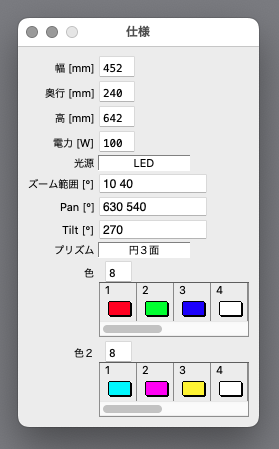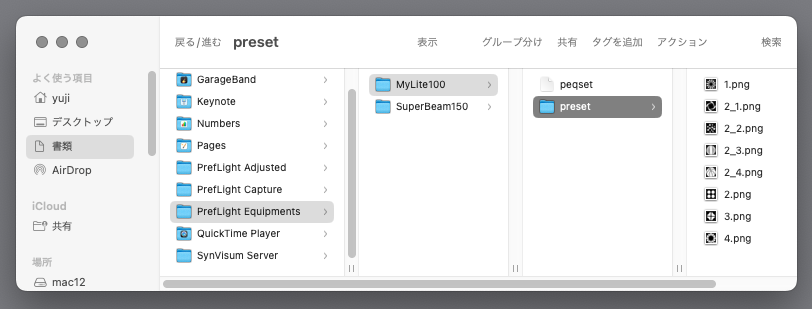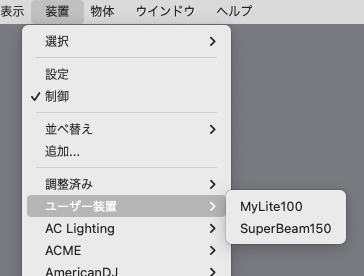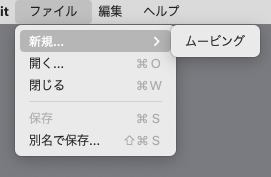目次
概要
PeqEdit(ペク エディット)は、弊社製 PrefLight の「簡易的な装置表現」を作成するためのアプリケーションプログラムです。
装置の説明書などの資料をもとに、装置の仕様(外形寸法など)と、DMX 制御チャンネル割り当てなどを設定して、PrefLight 上で使用できます。
従来は、製造元や型番などがあまり明確でない装置は「その他」として対応していましたが、個々のユーザー様で対応していただけるようになります。
(従来どおり弊社での対応も可能です)
PeqEdit では多くの装置に共通する一般的な機能動作のみ表現できます。
装置ごとに特有な機能の細部表現には対応していません。
ユーザー装置
個々のユーザー様で作成していただく装置は、「ユーザー装置」となります。
これは「フォルダー」形式になります(単一の「ファイル」ではなく)。
個々の「ユーザー装置」を表す「フォルダー」の名前が「装置名」となります。
これらの「フォルダー」は、ユーザーの「書類」(システムによっては「ドキュメント」「Documents」など)フォルダー内の「PrefLight Equipments」フォルダー内に置きます。
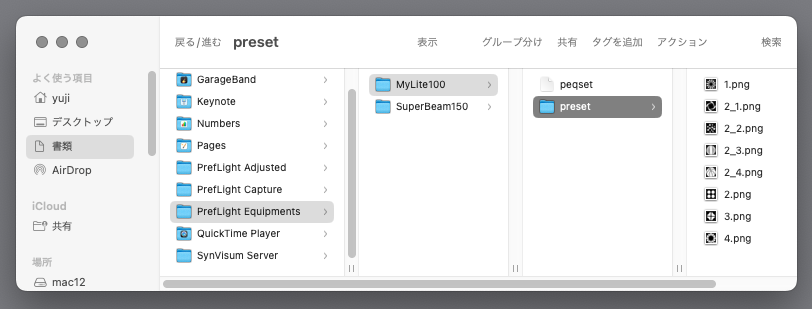
上図の例では、「MyLite100」「SuperBeam150」がそれぞれ「ユーザー装置」を表します。
各「ユーザー装置」内の「preset」フォルダーには、ゴボ画像を置きます。
「ユーザー装置」の名前を「PrefLight アプリに含まれている装置」と同じ名前にすると、「PrefLight アプリに含まれている装置」を使用できなくなります。
ゴボ画像
ゴボ画像はユーザー様で用意していただくことになります。
PNG 形式で、120 〜 180 ピクセル四方程度で良いと思います。
(小さいと粗く、大きいとメモリ使用量が増えます)
ファイル名拡張子は、小文字の「png」としてください。
ファイル名はスロット番号です。
ゴボ機構が2個ある場合、2個目のゴボ用の画像は「2_」を前置します。
ゴボ画像を用意する際、遮光する部分は「完全な黒」にしてください。
PrefLight アプリ内の
「SharedSupport/preset」(macOS 版)
「SupportFiles/preset」(Windows 版)
の中から流用していただくこともできます。
ユーザー装置の使用
作成した「ユーザー装置」は、他の装置と同様に使用できます。
ただし、「調整済みの装置として保存」はできません。
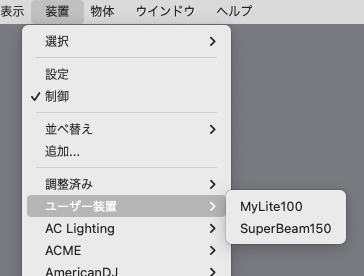
PeqEdit でユーザー装置に変更を加えた場合、PrefLight アプリを再起動するか、「
設計ウインドウ」をすべて閉じて、「PrefLight 設定ファイル」を開き直してください。
新規作成
「ファイル」メニューの「新規」から、装置種別を選びます。
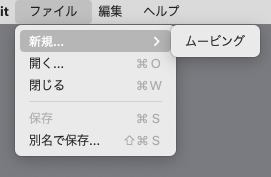
- ムービング
単色光源で、カラーフィルターやゴボを持ちます。
(順次追加予定)
Windows 版で「開く」場合、「ユーザー装置」のフォルダーの中に入ってから「保存」ボタンを押してください。
編集ウインドウ

複数の「モード」を作成できます。
各「モード」には DMX 制御に相当する「制御」を設定します。
各「制御」には「特定の「機能」があります。
DMX 制御チャンネルは「Ch」で指定します。
2つのチャンネルを使用する場合、下位(微調整)チャンネルを「微調」で指定します。
(使用しない場合は「0」にします)
該当する「機能」がない場合、「(none)」を使用してください。
下記の「機能」は割り当てのためだけに使用でき、所定の動作はしません。
Control
Function
いくつかの「機能」には「範囲」を設定できます。
「下限」はその範囲に該当するチャンネル値の最小値です。
「Color」「Gobo」の「Position」はスロットを指定します。
「0」はオープンです。
仕様ウインドウ
「仕様」ボタンを押すと、「仕様ウインドウ」が現れます。
「仕様」の項目は装置種別ごとに異なります。
ムービング
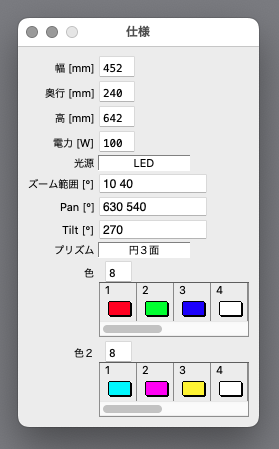
「電力」と「光源」をもとに光量を概算します。
「ズーム範囲」の1つ目の数値は、Zoom 制御値が「0」の時の角度です。
2つ目の数値は、Zoom 制御値が最大(255)の時の角度です。
なお、この角度は「フィールド角」(輝度が中心の 1/10 になる角度)として使用します。
(必ずしも適切ではありません)
ズーム機能がない(どの「モード」にも「Zoom」機能がない)場合、1つ目だけ使用します。
「Pan」「Tilt」に複数の角度を指定すると、PrefLight の「装置」メニューの「設定」で選べます。
「色」はカラーフィルターの「スロット数」(オープン以外)と各スロットの色を設定します。